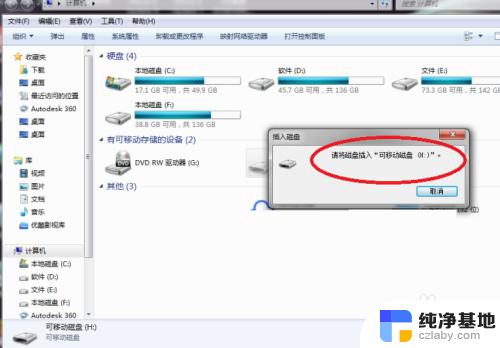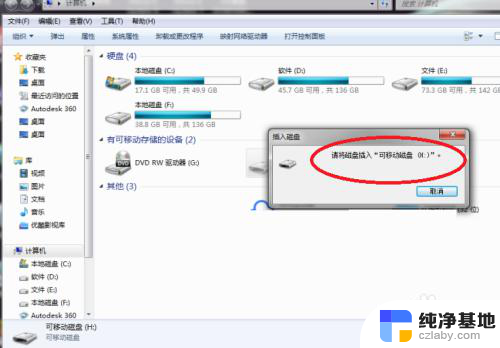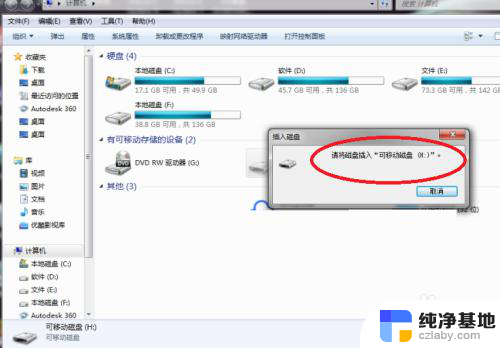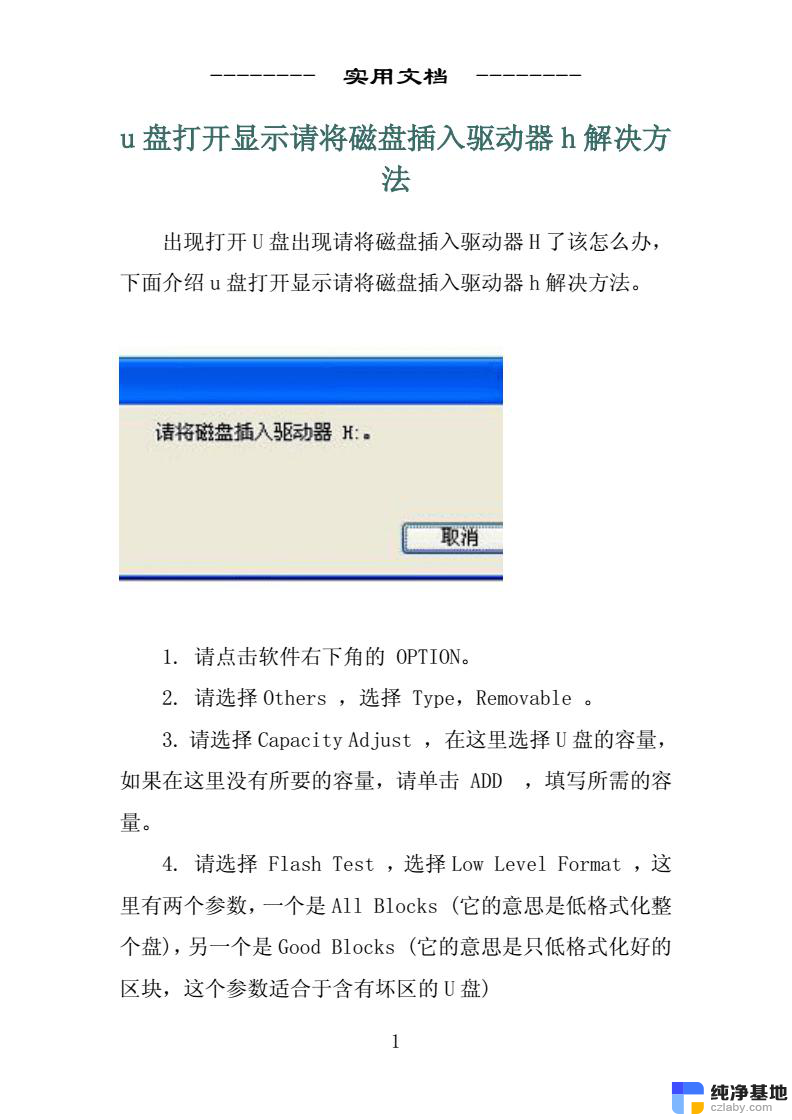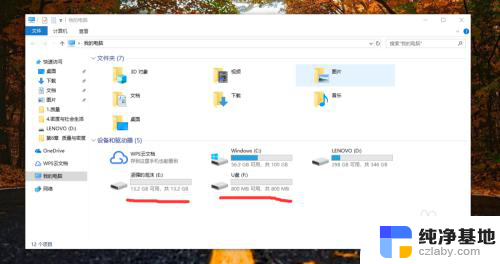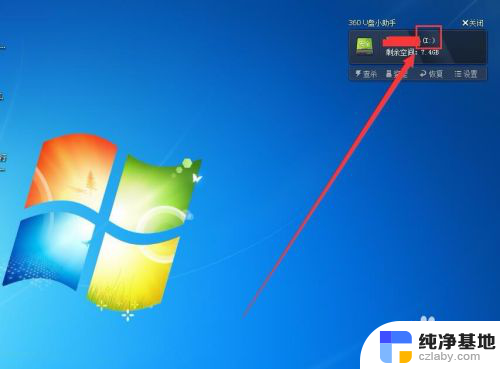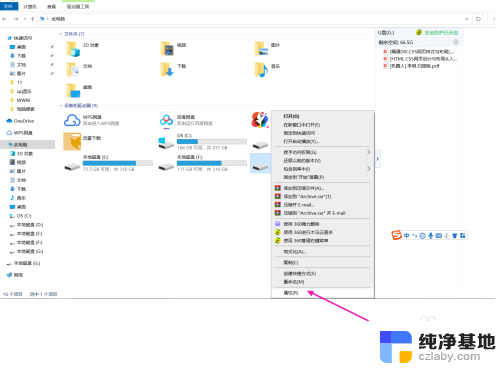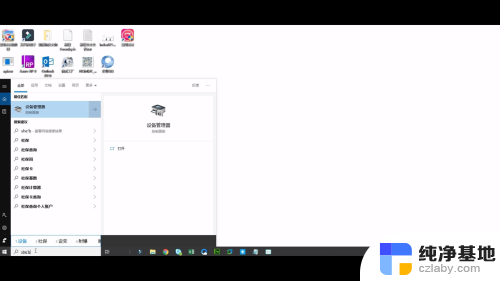u盘插电脑上提示请将磁盘插入
更新时间:2024-01-29 17:45:24作者:xiaoliu
当我们将U盘插入电脑时,有时会遇到一个常见的问题:在屏幕上会弹出一个提示,显示请插入磁盘,这个问题可能令人困扰,因为我们无法访问或使用U盘中的数据。但是不要担心,这个问题通常有解决办法。在本文中我们将探讨如何解决U盘插入电脑显示请插入磁盘的问题。无论您是初次遇到这个问题,还是已经遇到过多次,本文都将为您提供一些有用的解决方法。让我们一起来解决这个烦人的问题吧。
方法如下:
1.有时U盘插入电脑显示‘请插入磁盘’,下面介绍怎么解决(如图);
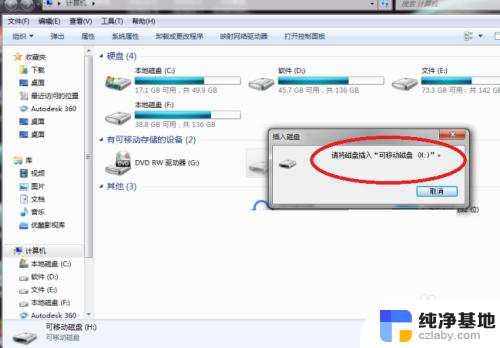
2.鼠标点击计算机,右击鼠标,点击属性(如图);
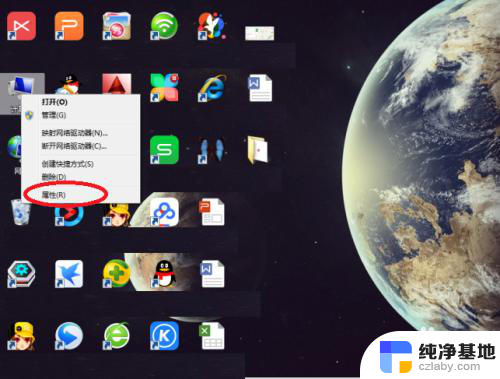
3.然后点击‘设备管理器’(如图);
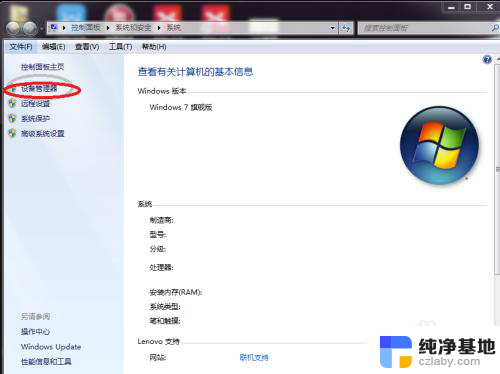
4.接着点击‘磁盘驱动器’(如图);
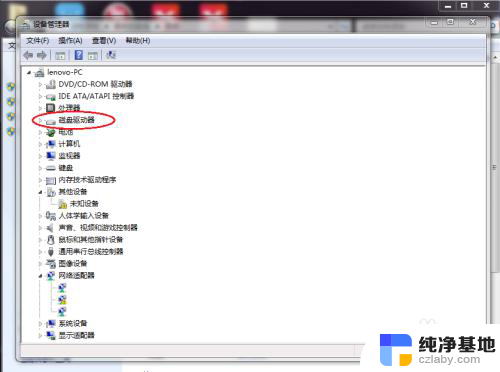
5.选中‘usb memory bar usb device’(如图);
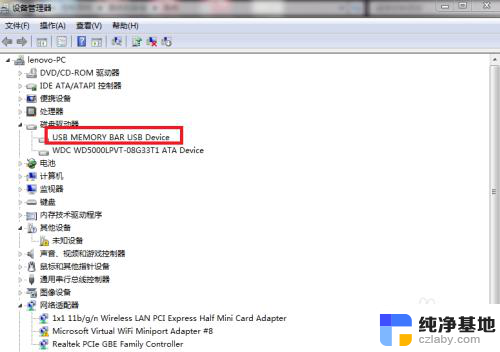
6.再点击‘启用’即可,如果不行。可能是U盘坏掉了(如图)。
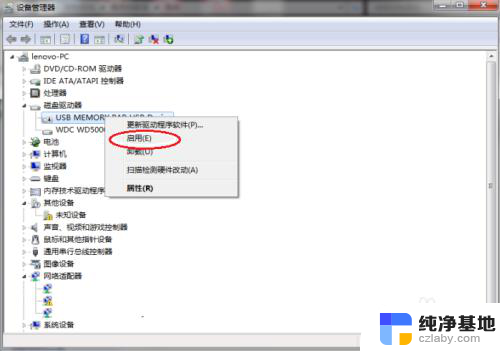
以上是有关在将U盘插入电脑时出现提示请插入磁盘的全部内容,如果您遇到相同问题,请按照本文中介绍的步骤进行修复,希望这些步骤能对您有所帮助。